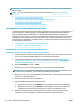User instructions
Печать фотографии с компьютера (OS X и macOS)
1. В меню Файл программного обеспечения выберите Печать.
2. Убедитесь, что выбран принтер нужной модели.
3. Задайте параметры печати.
Если на диалоговом окне печати не отображаются параметры, щелкните Показать сведения.
● В меню Размер бумаги выберите соответствующий размер бумаги.
ПРИМЕЧАНИЕ. После изменения формата бумаги убедитесь, что загрузили бумагу
соответствующего размера.
● Выберите ориентацию.
4. В меню программы выберите Тип бумаги/Качество, затем выберите следующие параметры.
● Тип бумаги. Соответствующий тип фотобумаги.
● Качество. Выберите параметр, который обеспечит наилучшее качество печати или
максимальное разрешение.
● Щелкните треугольник раскрытия Параметры цвета и выберите подходящие параметры
функции Исправить фото.
– Выкл.: изменения к изображению не применяются.
– Вкл. выполняется автоматическая фокусировка изображения. Средняя настройка
резкости изображения.
5. Выберите требуемые значения других параметров печати и щелкните ОК.
Печать на конвертах
Не используйте следующие конверты.
● Со слишком гладкой поверхностью.
● С клейкой поверхностью, с застежками или окнами.
● С толстыми, неправильными и изогнутыми краями.
● Измятые, порванные или поврежденные иным образом.
Загружайте в принтер конверты с четкими сгибами.
ПРИМЕЧАНИЕ. Дополнительные сведения о печати на конвертах см. в документации используемой
программы.
Печать на конвертах (Windows)
1. Загрузите бумагу во входной лоток. Дополнительная информация: Загрузка бумаги на стр. 12.
2. В меню Файл используемой программы выберите Печать.
3. Убедитесь, что выбран принтер нужной модели.
4. Щелкните кнопку, с помощью которой открывается диалоговое окно Свойства.
В зависимости от используемой программы эта кнопка может называться Свойства, Параметры,
Настройка принтера, Свойства принтера, Принтер или Предпочтения.
RUWW Печать на конвертах 25